reklama
AirPods nefungují tak, jak mají? Jak je tomu často u bezdrátových technologií, může být těžké vědět, co dělat, když se něco pokazí. AirPod společnosti Apple nejsou výjimkou.
Naštěstí existuje rychlá oprava většiny problémů a několik dalších triků, které můžete zkusit, pokud vaše problémy přetrvávají. Někdy problém není s AirPody vůbec, ale spíše se zdrojovým zařízením, ušním voskem nebo stárnoucí baterií.
Zde je náš průvodce řešením problémů s AirPody pro řešení běžných problémů.
Jak resetovat vaše AirPods a opravit většinu problémů

Tento tip bere klasickou filozofii „vypnout a znovu zapnout“ a aplikuje ji na bezdrátová sluchátka Apple. Můžete resetovat své AirPody zpět do „nového“ stavu jejich resetováním. Poté je jednoduše znovu spárujte s iPhone a všechno by mělo fungovat jako obvykle.
Resetování vašich AirPodů:
- Do pouzdra na baterie vložte levý i pravý špunty do uší.
- Stiskněte a držte kulaté tlačítko na zadní straně pouzdra po dobu 15 sekund, dokud LED nezačne blikat.
- Otevřete případ AirPods poblíž vašeho iPhone a postupujte podle postupu párování.
Nebudete muset spárovat své AirPods s každým dalším zařízením Apple vpřed, protože sluchátka se automaticky spárují přes iCloud. Mimochodem, měli byste také zkontrolovat ujistěte se, že máte originální AirPods Fake AirPods vs. Real AirPods: 5 způsobů, jak najít falešJak můžete říci falešné AirPods od skutečné věci? Používáte možná knock-off AirPods, aniž byste to věděli? Zde je návod, jak to zjistit. Přečtěte si více pokud narazíte na problémy často.
1. Jak najít ztracené AirPods
Můžete použít nástroj Najít Apple od společnosti Apple najděte své AirPods Jak sledovat a najít AirPods s iPhoneZtratili jste své AirPody nebo případ? Zde je návod, jak najít zařízení AirPod pomocí zařízení iPhone k jejich sledování. Přečtěte si více , ale existuje několik výzev k tomu. Pokud jsou i nadále zapnuté, funkce Najít můj iPhone použije pro opravu polohy zařízení, ke kterému jste připojeni. Pokud jsou vaše AirPody v jejich případě nebo je vybitá baterie, uvidíte jejich poslední známé umístění.
Vyhledání vašich AirPodů:
- Vydejte se iCloud.com ve webovém prohlížeči.
- Přihlaste se a klikněte na Najděte iPhone.
- V horní části obrazovky klikněte na ikonu Všechna zařízení rozbalovací seznam.
- Vyberte své AirPods a podívejte se na jejich umístění.
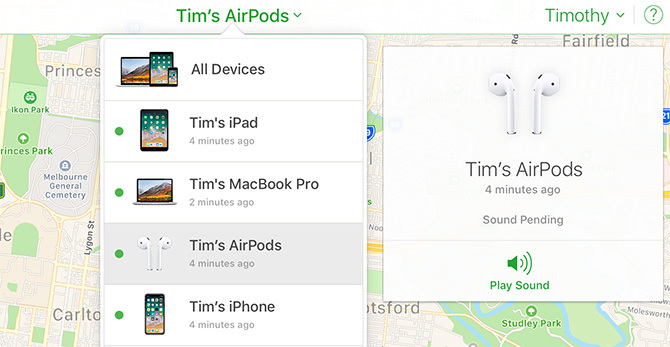
Pokud víte, že vaše zařízení AirPod jsou někde ve vašem domě a máte potíže s jejich hledáním, klikněte na ikonu Přehrát zvuk možnost a poslouchat pípání. Toto nebude fungovat, pokud jsou oba v případě a jsou vypnuté.
2. Řešení problémových zvukových a statických problémů

Pokud jste Máte problémy se zvukem s vašimi AirPody 7 způsobů, jak zlepšit kvalitu zvuku AirPods ProChcete získat nejlepší kvalitu zvuku od svého AirPods Pro? Postupujte podle těchto tipů pro ještě lepší zvuk. Přečtěte si více , možná jste příliš daleko od svého zdroje. AirPods společnosti Apple se může pochlubit působivým dosahem asi 100 stop, ale to může dramaticky poklesnout, když zavedete překážky, jako jsou stěny nebo zdroje rušení.
Pokud si můžete dát své zdrojové zařízení (jako iPhone nebo iPod) do kapsy, už to nebude problém. U statických zdrojů, jako je počítač, budete muset zůstat v dosahu, abyste dosáhli optimální kvality zvuku. Je také možné, že zdroje rušení sníží dosah vašich AirPodů.
Zejména je známo, že Wi-Fi interferuje s čipem W1 uvnitř vašich AirPodů. Tento problém můžete pomoci tím, že na svém iPhone vypnete Wi-Fi nebo se přesunete do jiné oblasti a uskutečníte hovor. Si můžete vyzkoušet pomocí počítače Mac izolovat oblasti vysokého rušení Wi-Fi Jak analyzovat a vylepšit vaši síť Wi-Fi pomocí počítače MacVáš počítač Mac obsahuje bezplatný integrovaný nástroj pro analýzu vaší domácí sítě Wi-Fi. Zde je návod, jak vylepšit Wi-Fi pouze s vaším Macem. Přečtěte si více .
3. Zastavte přehrávání zvuku a pozastavte jej
Vaše AirPods mají na sobě senzory přibližování, které detekují, kdy je vložíte nebo vyjmete z uší. Pokud tak neučiníte jinak, obsah se automaticky přehraje nebo pozastaví. Pokud se váš obsah zastaví, zatímco jsou vaše AirPody stále v uších, je možné, že došlo k problémům s těmito senzory.
Tuto funkci můžete deaktivovat v nastavení AirPod v části Nastavení> Bluetooth> AirPods. Klepněte na ikonu i vedle vašich AirPodů a přepínání Automatická detekce uší vypnuto. Tím se sníží životnost baterie, protože vaše AirPody budou spotřebovávat stejné množství energie, ať už je máte na sobě nebo ne.
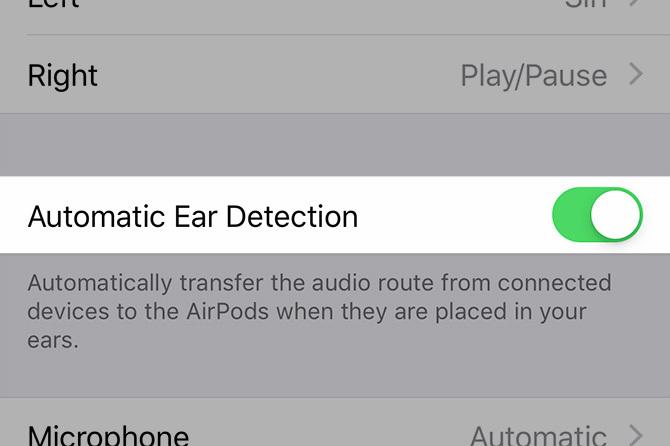
Možná budete také chtít zkusit resetovat vaše AirPods, jak bylo uvedeno výše. Pokud si myslíte, že je problém s vašimi AirPody a nemůžete tento problém vyřešit, je nejlepší kontaktovat ho Podpora Apple pro případnou opravu nebo výměnu.
4. Automatická detekce uší nefunguje

Automatická detekce uší pozastaví vaši hudbu nebo jiný obsah, když odeberete AirPods z uší. Pokud k tomu nedojde, nejprve zkontrolujte, zda je funkce povolena. Vydejte se Nastavení> Bluetooth> AirPods, klepněte na ikonu i vedle vašich AirPodů, ujistěte se, že Automatická detekce uší je zapnuto.
Další, ujistěte se, že jsou vaše AirPody čisté Jak bezpečně vyčistit vaše AirPods a případPokud už máte AirPody nějakou dobu, jsou pravděpodobně ošklivé. Ukážeme vám, jak správně vyčistit AirPods a udržet je v leštěném stavu. Přečtěte si více ! Senzor přiblížení nebude fungovat, pokud jej ušní vosk nebo jiný gunk zakrývá. To způsobí, že se vaše sluchátka budou chovat, jako by byla neustále v uších. Nezapomeňte případ vyčistit (je to snadné pomocí vatového tamponu a trochu isopropylalkoholu).
Když jste u toho, proč ne dejte svému iPhonu dobrou čistotu Jak vyčistit špinavý iPhone: Průvodce krok za krokemPokud jste iPhone už nějakou dobu měli, je to pravděpodobně nechutné. Zde je návod, jak správně vyčistit iPhone a co byste se měli vyvarovat. Přečtěte si více také?
5. AirPods se k vašemu iPhone nepřipojili
Pokud nemůžete připojte své AirPods k iPhone, zkuste je vložit zpět do pouzdra na baterie a vyčkejte asi 15 sekund. Vyjměte je znovu a zkuste se znovu připojit. Připojení můžete vynutit ručně otevřením ovládacího centra klepnutím na pravý horní roh Nyní hraje (viz obrázek níže) a ruční výběr vašich AirPodů.
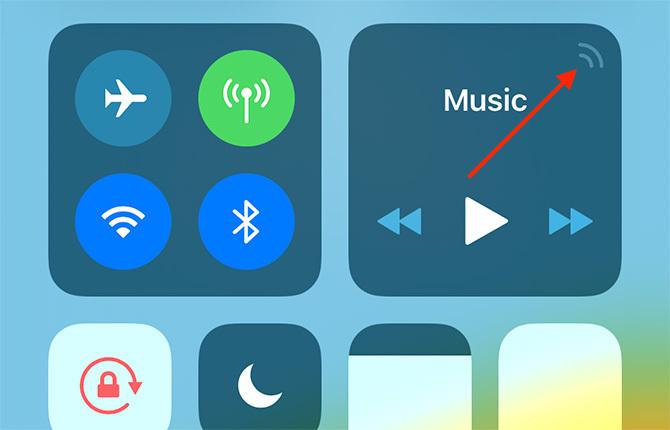
Problém může být izolován na vašem iPhone. Zkuste vypnout Bluetooth opětovným zapnutím a vypnutím režimu Letadlo (přístup do Řídicího centra, klepněte na ikonu roviny, počkejte několik sekund a potom znovu klepněte). Pokud to stále nefunguje, restartování vašeho iPhone Jak vynutit Restartujte iPhone a vstupte do režimu obnovyZde je návod, jak vynutit restart a použít zařízení pro obnovení iPhone k obnovení zařízení. To funguje také pro iPad a iPod touch! Přečtěte si více může udělat trik.
Stále máte problémy? Resetujte své AirPods podle výše uvedených pokynů a zkuste je znovu spárovat. Pokud nevidíte žádné LED diody, jsou vaše AirPody vybité. Nabijte je několik minut a potom to zkuste znovu.
6. AirPods se k počítači Mac nepřipojili
To je často problém u starších počítačů Mac, které mají notoricky slabé Bluetooth čipy. Odstraňování problémů začněte vypnutím Bluetooth. Klikněte na ikonu Bluetooth na panelu nabídek v horní části obrazovky a vyberte možnost Vypněte Bluetooth. Počkejte několik sekund, poté jej znovu zapněte a zkuste to znovu.
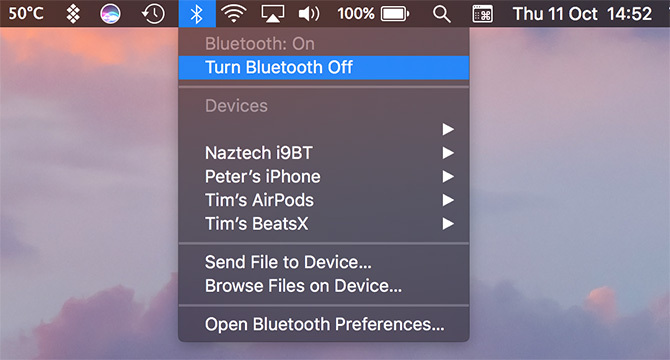
Pokud to nefunguje, můžete také zabít démona Bluetooth, který běží na pozadí v systému MacOS. V rámci příkazu ztratíte připojení k jiným zařízením Bluetooth.
Chcete-li to provést, otevřete nové okno Terminálu a zadejte:
sudo pkill bluedUdeřil Vstoupit potom zadejte heslo správce a poté Vstoupit znovu. Počkejte sekundu nebo dvě a zkuste sluchátka znovu připojit.
Stále máte problémy? Restartujte počítač nebo se podívejte naše příručka pro odstraňování problémů s Mac Bluetooth Bluetooth není k dispozici? Odstraňování problémů s připojením MacZařízení se nespárují, reproduktory nefungují nebo se soubory nepřenesou? Co dělat, když váš Mac má problémy s Bluetooth. Přečtěte si více pokyny pro ruční párování a resetování seznamu známých zařízení Mac. Ukázali jsme také jak připojit vaše AirPods k Androidu Ano, AirPods pracují s Androidem: Ale tady je úlovek!Fungují AirPods s Androidem? Odpovídáme na tuto častou otázku a ukážeme vám, jak používat AirPods s Androidem a dalšími zařízeními. Přečtěte si více nebo jiná zařízení.
7. AirPods se neúčtují
Někteří uživatelé hlásili, že se jejich AirPods nenabíjí správně. Společnost Apple doporučuje nejprve zkontrolovat nabíjecí kabel, což můžete provést pokusem o nabití iPhone s ním. Pokud to funguje, přejděte místo toho ke kontrole portu Lightning.
Protože mnozí z nás přepravují naše AirPods v kapsách a taškách, mohou se v nabíjecím přístavu usadit chmýří a jiné úlomky. Můžete je vyčistit pomocí tenkého, ostrého předmětu. Dávám přednost použití stejného klíče Apple SIM, jaký byste použili pro přístup k zásobníku SIM na iPhone. Jednoduše seškrábněte vnitřek dolů a odstraňte vše, co by tam nemělo být.

Pokud jste si jisti, že kabel funguje a že vaše zařízení AirPods nic nebrání v nabíjení, nechte je připojené k napájecímu zdroji po dobu 15 minut a vraťte se zpět. Pokud jsou stále mrtví, možná je čas obrátit se na společnost Apple s žádostí o opravu nebo výměnu.
8. Vybíjení baterií AirPods je příliš rychlé
Životnost baterie AirPods můžete optimalizovat opuštěním Automatická detekce uší povoleno. Zkontrolujte to podle čísla Nastavení> Bluetooth a klepnutím na i vedle vašich AirPodů. Pokud je zapnutá, váš problém může způsobovat softwarové šílenství. V takovém případě byste měli resetovat své AirPods tak, jak je uvedeno dříve.
Nezapomeňte, že baterie ve vašich AirPods a nabíjení jsou stejně jako baterie ve vašem iPhone. Čím více cyklů je tato zařízení dokončena, tím nižší je celkové nabití baterie. Takto jednoduše stárnou lithium-iontové baterie.
Apple nabízí Servis a opravy AirPods, což vám umožní vyměnit baterie v AirPodech za 49 USD a baterii v nabíjecím pouzdře za dalších 49 USD.
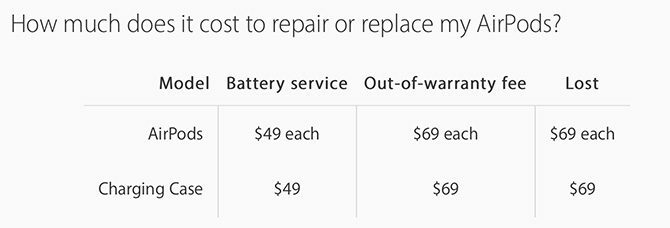
Pokud jsou vaše AirPody stále v záruce, nebude vám účtován žádný poplatek (zkontrolujte stav záruky).
Sbíráme správná bezdrátová sluchátka
AirPod Apple jsou skvělou volbou pro uživatele iPhone, protože se spárují podle blízkosti a používají Apple Bleskový port pro nabíjení, lze připojit ke dvěma zařízením najednou a komunikovat prostřednictvím nízkoenergetické W1 Standard. Nejsou to však jediná bezdrátová sluchátka a sluchátka, která to dokáží.
Pokud už máte dost AirPodů, podívejte se nejlepší alternativy AirPods 5 levných alternativ AirPods: Cenově dostupné skutečné bezdrátové sluchátkaAirPod společnosti Apple jsou oblíbené, ale drahé. Potřebujete levné alternativy AirPods? Zde jsou nejlepší dostupná skutečná bezdrátová sluchátka. Přečtěte si více . Pokud chcete AirPods s pokročilými funkcemi, jako je aktivní potlačení hluku, zvažte nákup AirPods Pro. Naše srovnání AirPods a AirPods Pro Apple AirPods vs. AirPods Pro: Který je pro vás ten pravý?Pokud si zakoupíte základní AirPods nebo se rozhodnete pro prémiové AirPods Pro od Apple? Porovnáme je, abychom vám pomohli při rozhodování. Přečtěte si více vám může pomoci při rozhodování, zda byste měli upgradovat na druhý.
Tim je spisovatel na volné noze, který žije v australském Melbourne. Můžete ho sledovat na Twitteru.
